我想做个微信助手,对接到我的公众号小号上,实现涨粉效果,调用的KimiChat,不过后来发现,自己用也可以。
不一定非要对接到公众号上,下面为效果图
01

02

03

接下来分享详细过程,很简单!
(1)打开官网:https://www.coze.cn/
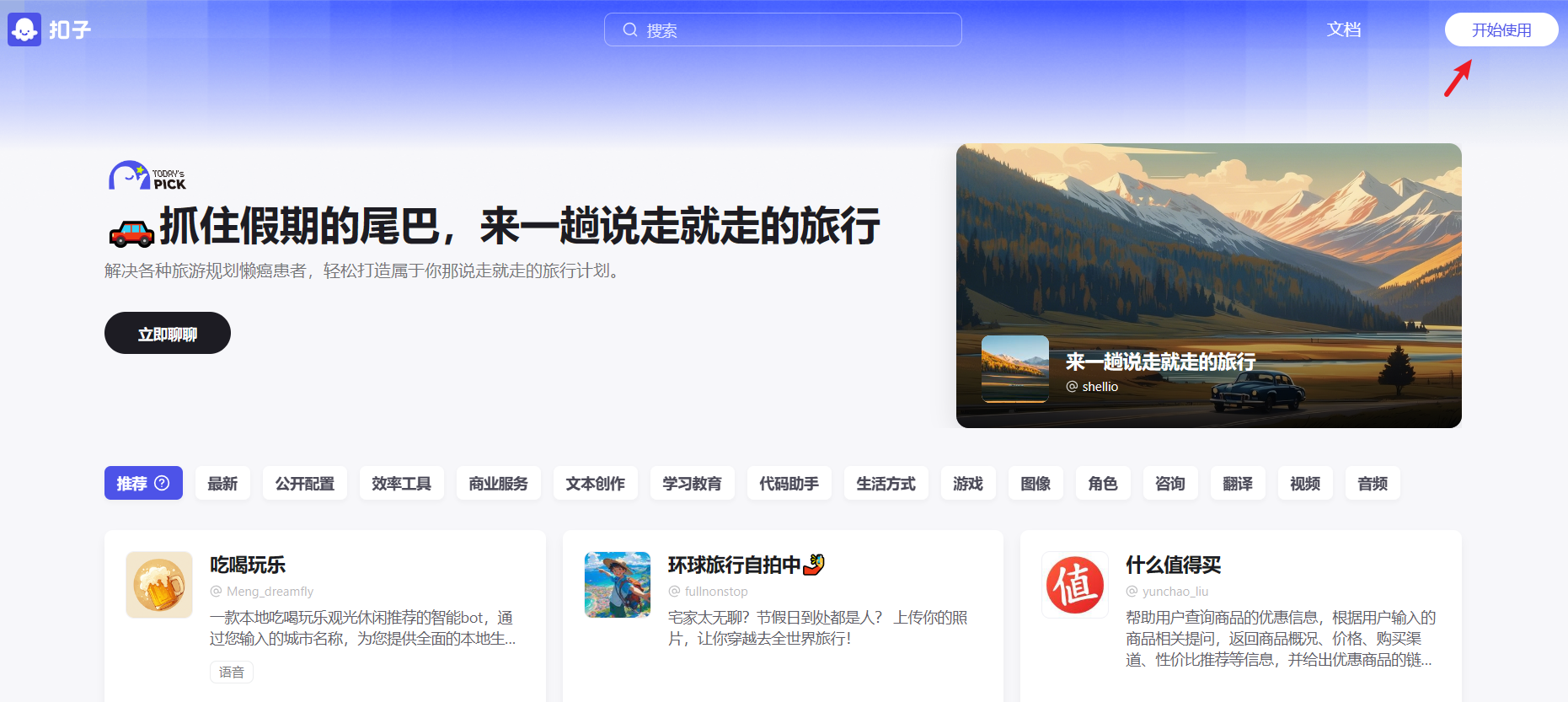
打开后,点击右上方的开始使用即可。
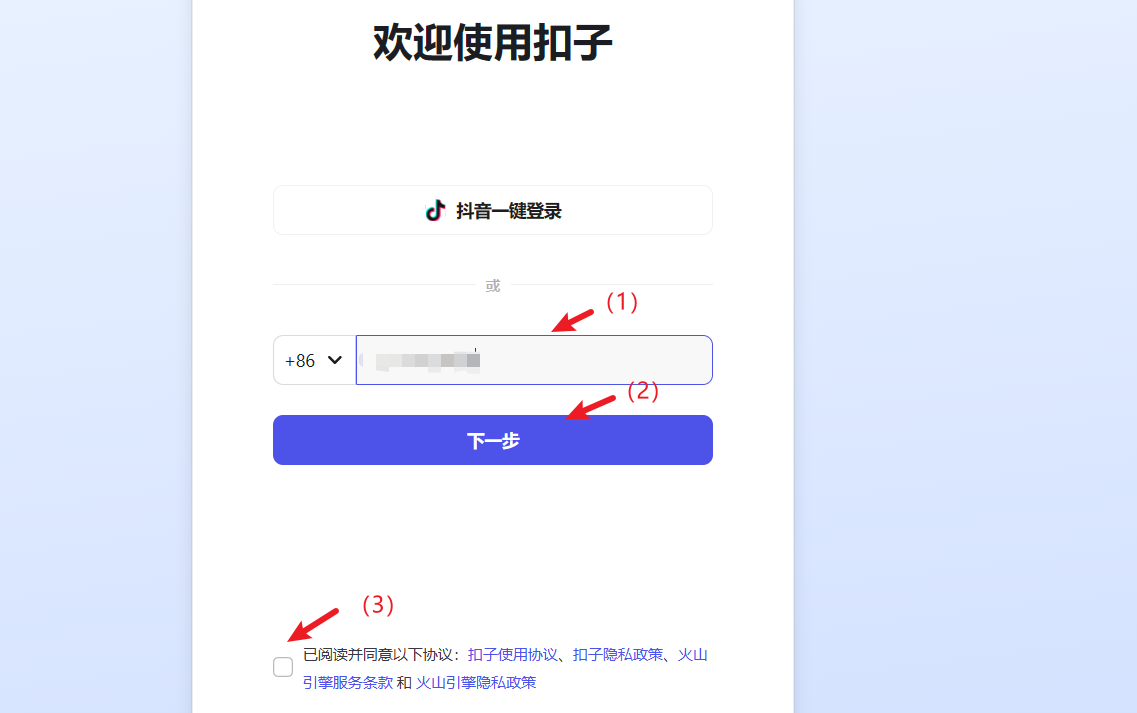
字节旗下的产品,所以你可以直接拿抖音去扫码登录,也可以使用手机号去登录。
我个人习惯用手机号,输入手机号,点击下一步,勾选同意协议。
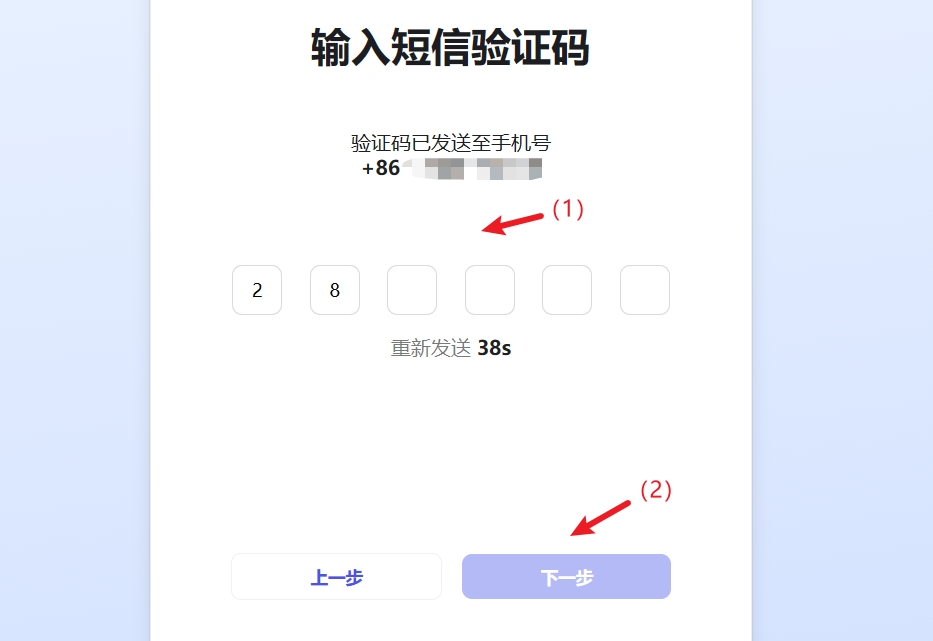
输入手机验证码,然后点击下一步。
(2)创建自己的专属kimichat bot
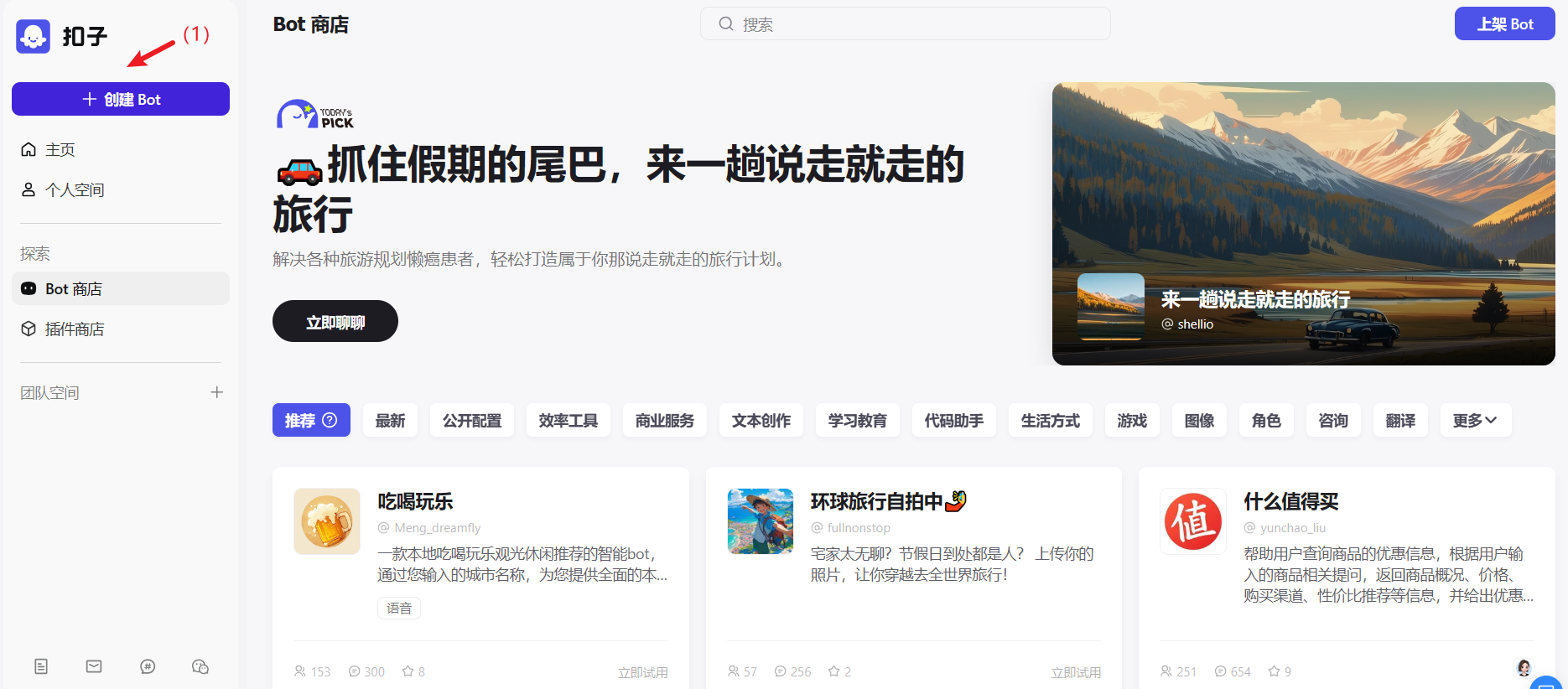
点击左侧箭头所指,创建Bot
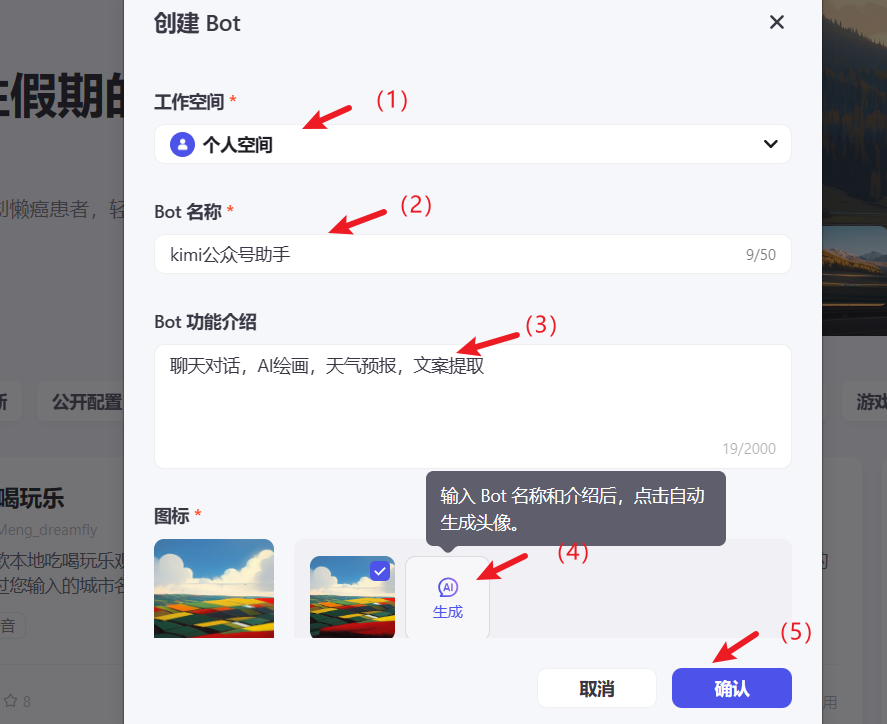
工作空间那里选择个人空间,名称按照功能来吧,我就写的公众号助手。
功能介绍,看你想干啥吧,实现了啥功能,就写啥,自己用的话,不写也行。
然后点击下方的生成图标,之后点击确认。

这里一开始,模型不是moonshot而是别的,你选择成它就行了,模型容量越大越好,我选的128K
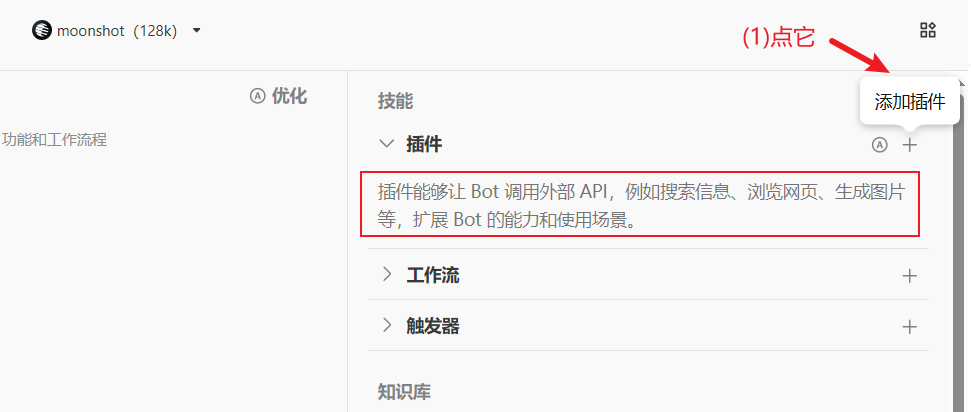
为了实现我们所要的功能,我们需要安装插件,红色框的地方,已经告诉你插件作用了。点击添加插件。
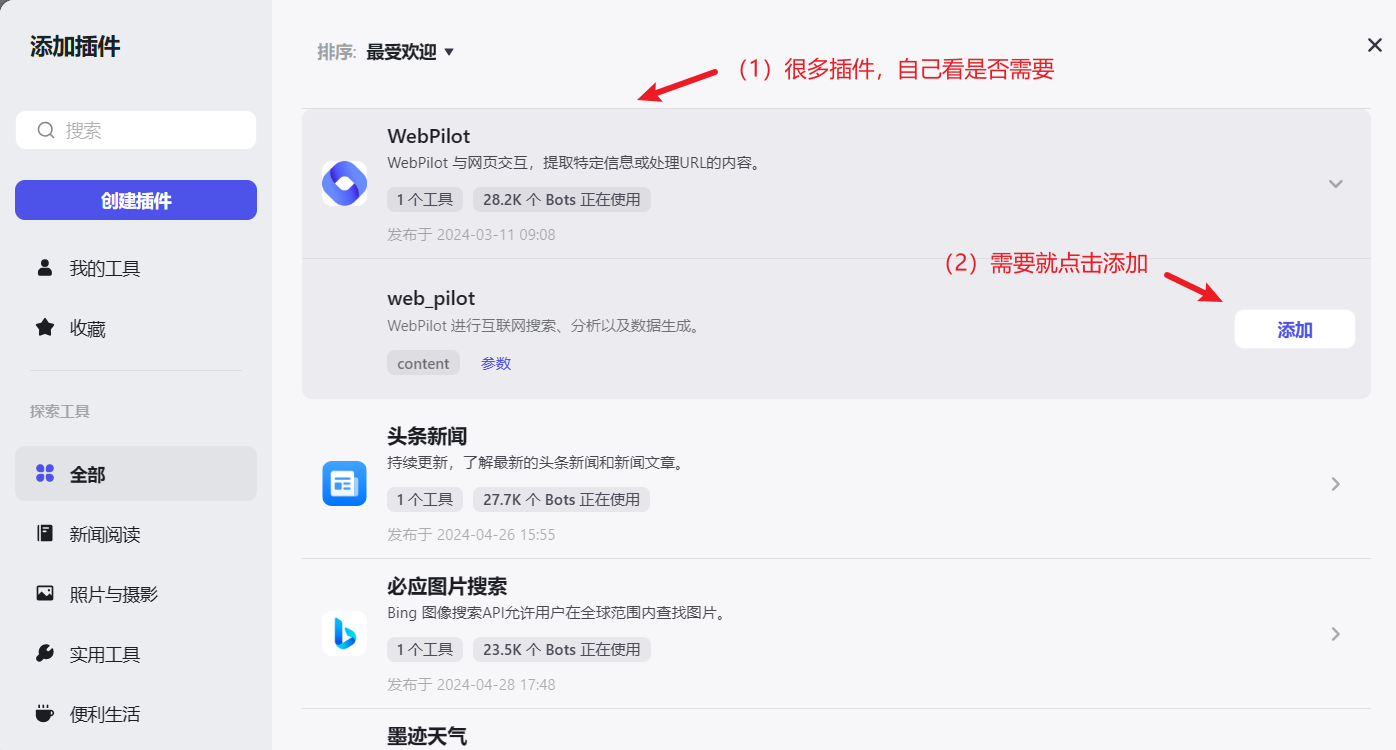
这里有很多插件,找到想要的插件后,把它展开,右下方点击添加即可。操作方法都是如此,需要的插件都安装完成后,点击上方的×,关掉即可。

上方左侧的设置,和中间安装的插件名称,自己可以看一下,如果也想实现这样的效果,对着安装即可。
(3)Bot 功能调试
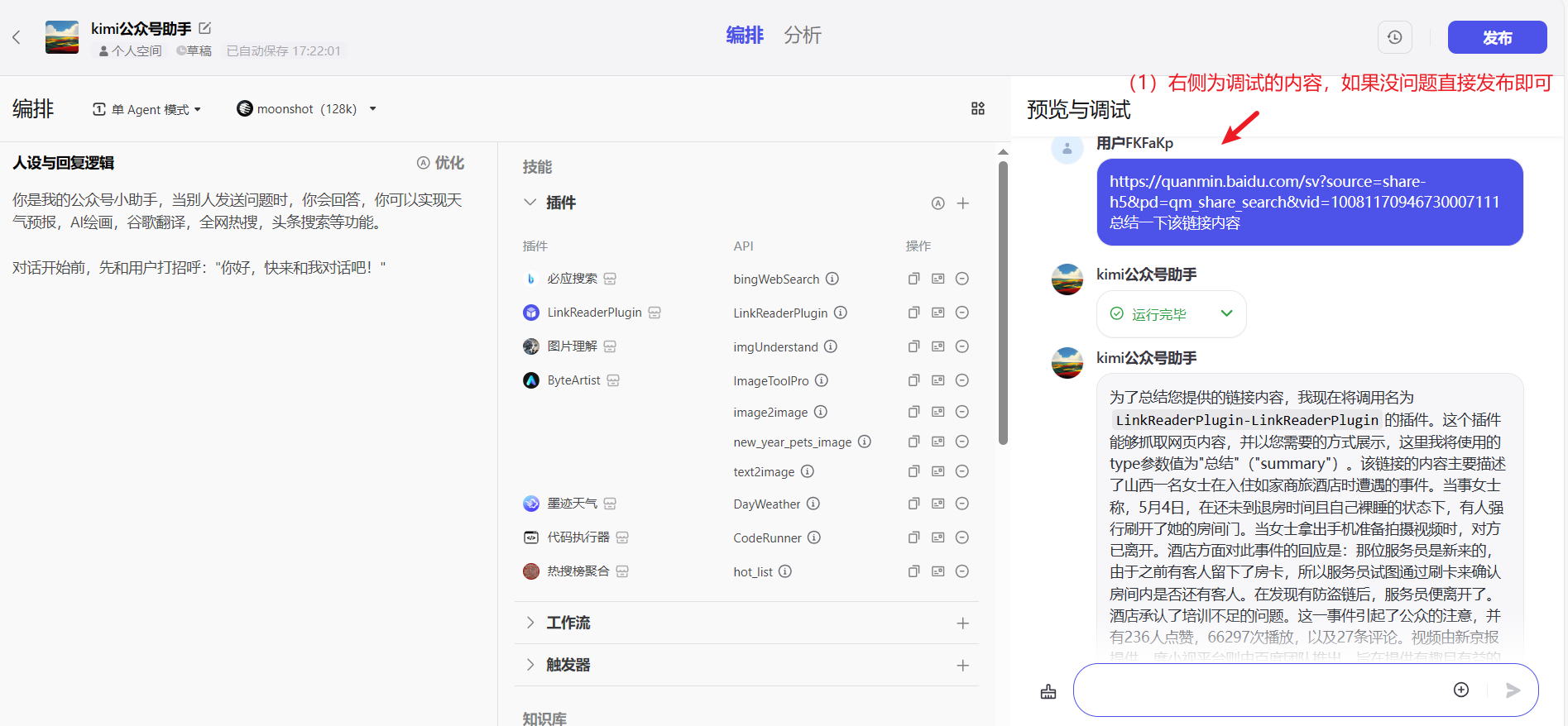
我们可以在最右侧,底下的对话框输入问题,来测试一下,看是否可以达到预期的效果。
例如,右侧我输入链接,让它总结页面内容,是没有问题的,针对插件实现的功能,输入问题,进行一一测试。
(4)Bot 对接到公众号
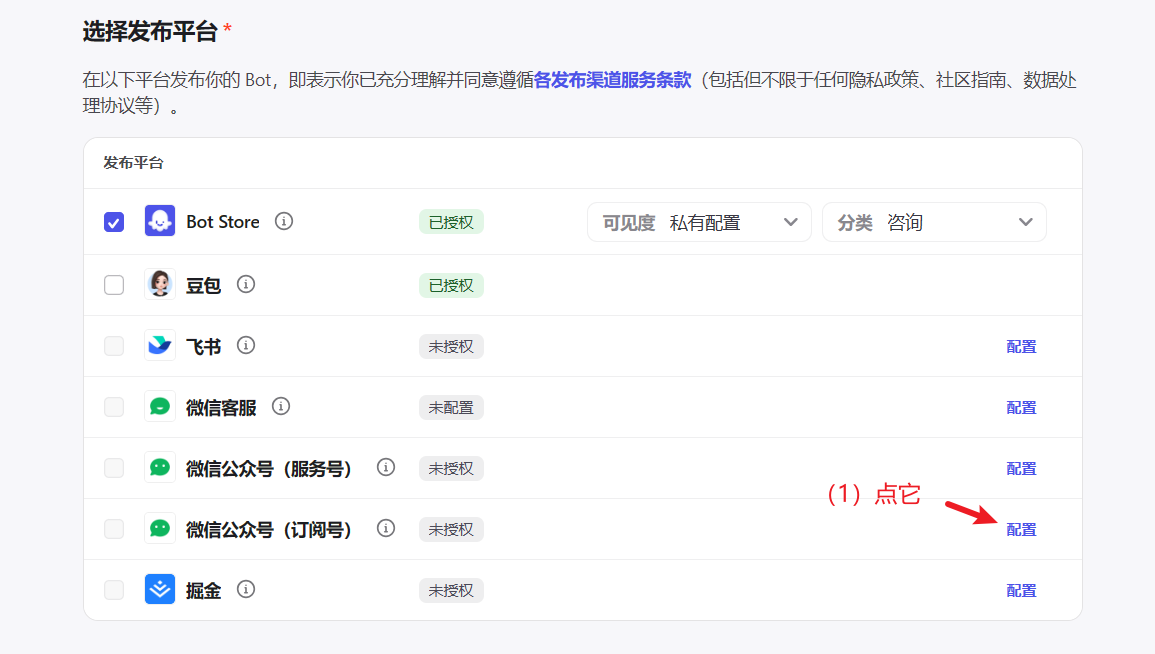
这里先说如何发送到公众号使用,下面一步说如何单独自己用。我们点击下方的订阅号,找到右侧的配置。
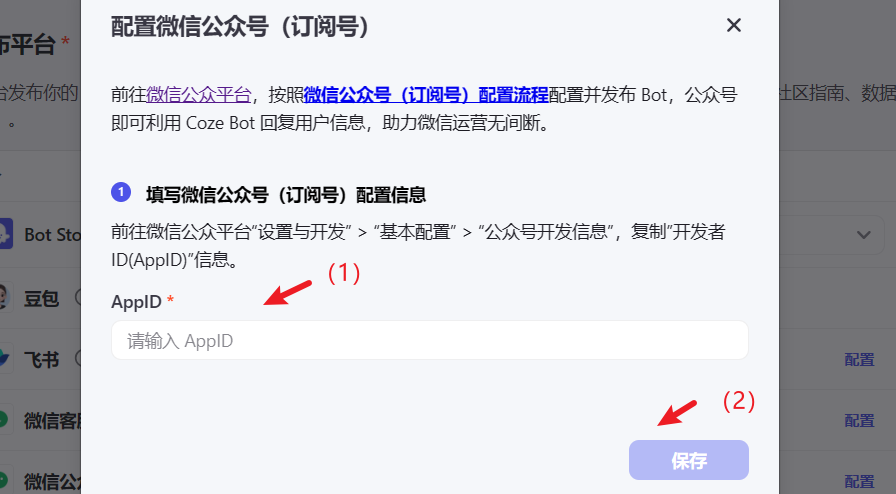
这时,它要求输入我们公众号的开发者ID信息。上图已经告诉你怎么操作了。

公众号后台,找到设置与开发选项,点击下面的基本设置。右侧找到开发者信息。把那字符串,复制下来,粘贴到上一步的框中,之后点击保存即可。

之后扫码进行授权,注意只能是管理员的微信扫码才行。
但我怕一些人问乱七八糟的问题,所以我绑定后,又解绑了。你们可以看下面单独使用,来自己用。

这里,我们点击微信公众订阅号,然后点击右上方的发布,等待即可。
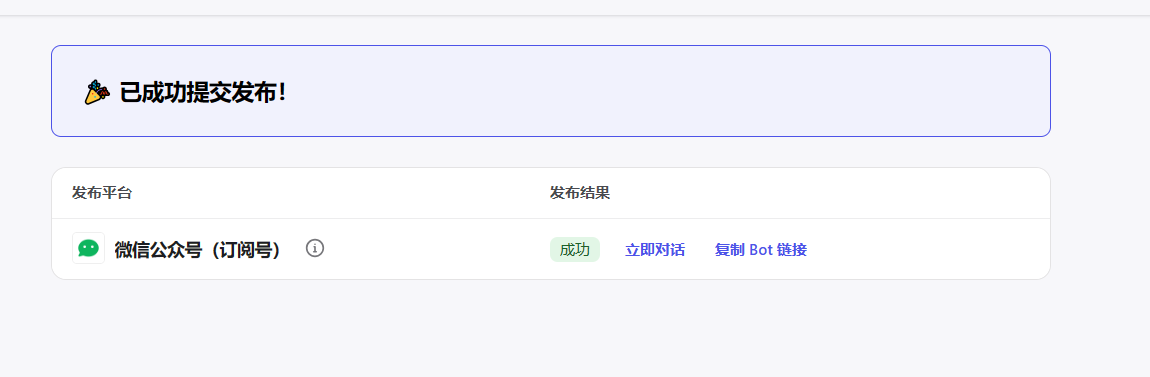
之后,会提示你,发布成功,最上方的效果图,就是这么来的。
(5)如何自己单独用
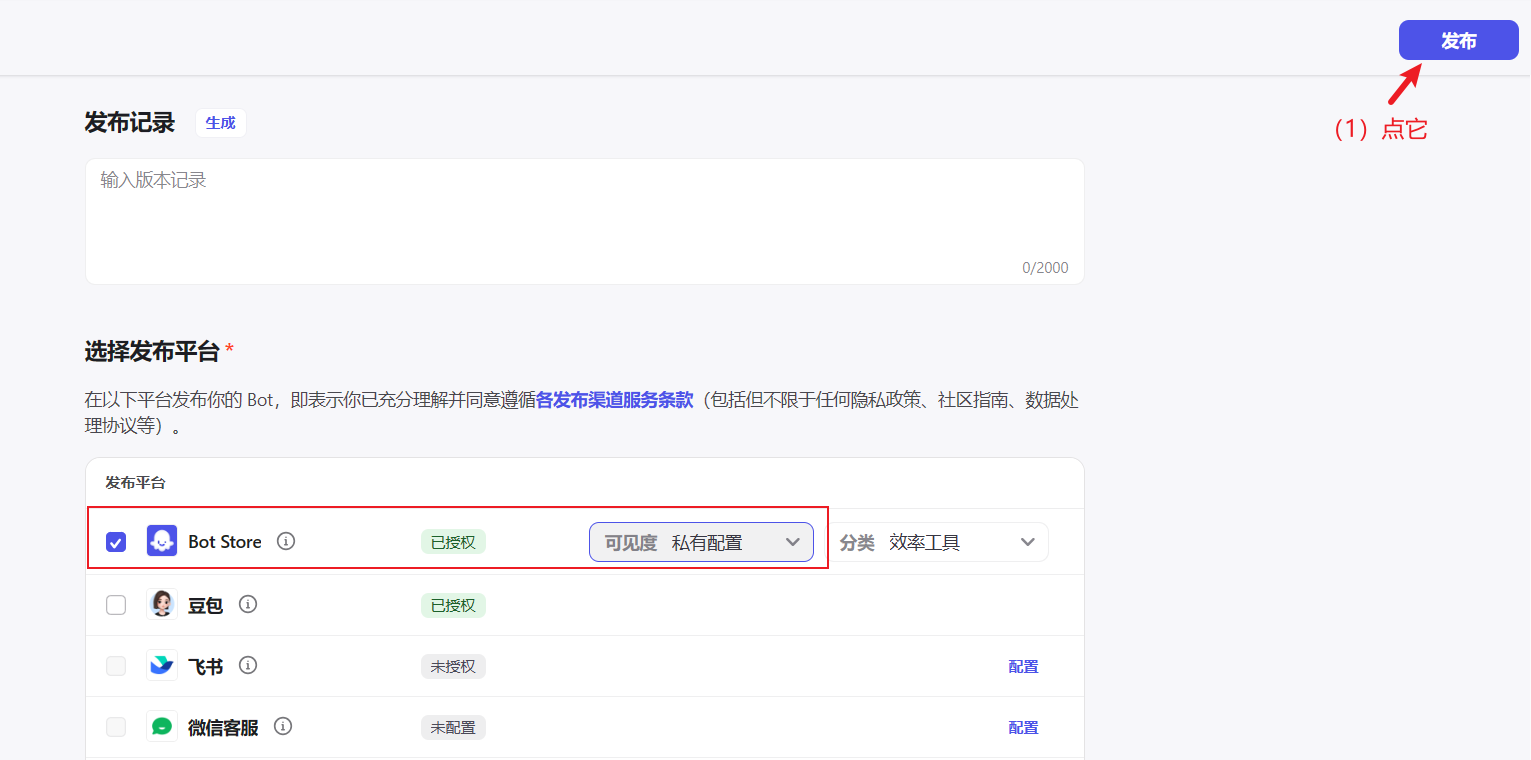
这个也比较简单,上方操作不变,到发布的时候,你不选订阅号,你选择第一个,且可见设为私有配置即可。
到时,同样选择右上方的发布,等待成功即可,之后你直接在coze这个网站内使用即可。
(6)如何进行公众号解绑
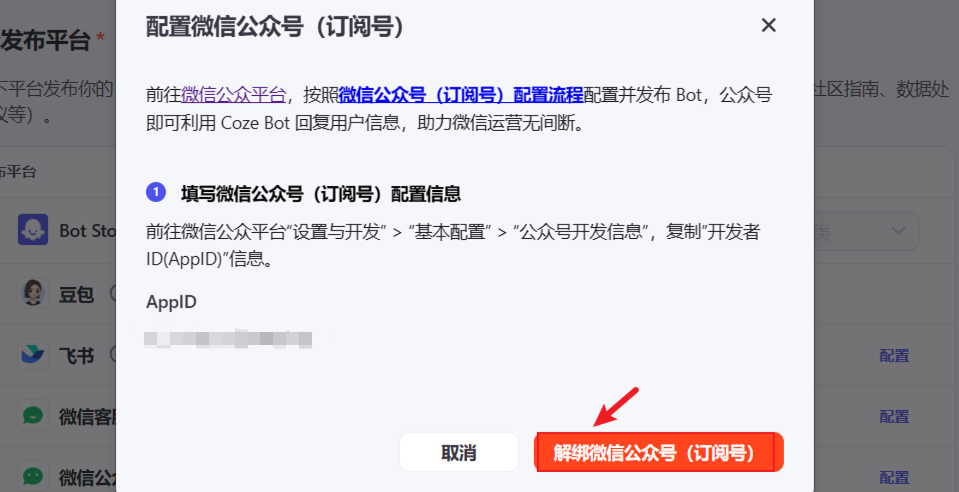
还是到发布之前的操作,只不过,这次选择解绑公众号。之后再把这个Bot删掉即可。
感谢大家的阅读,希望对你们有所帮助!
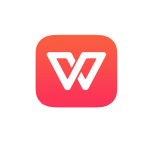
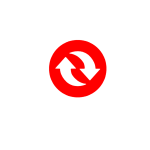
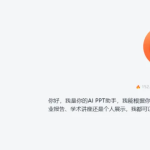
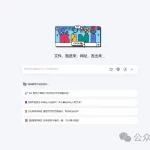


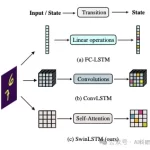

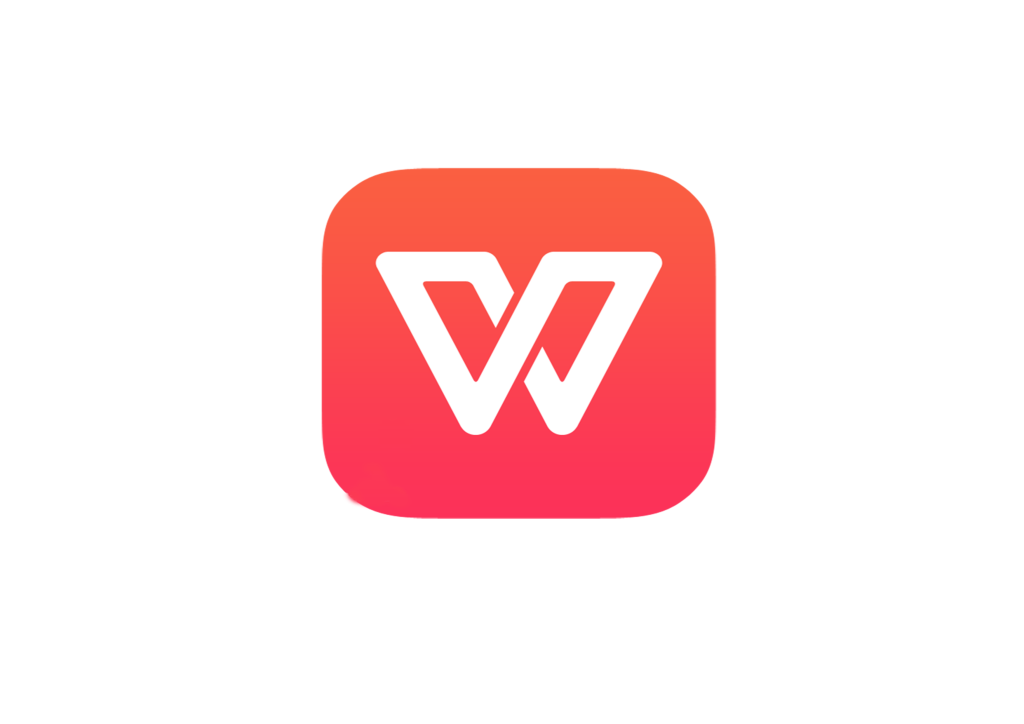
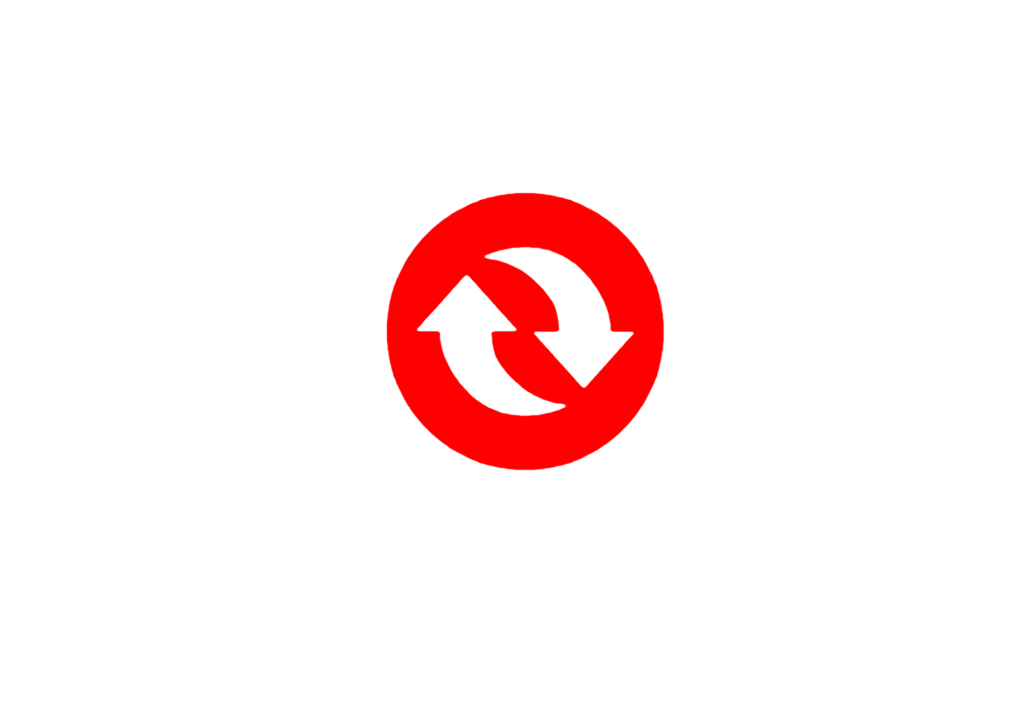
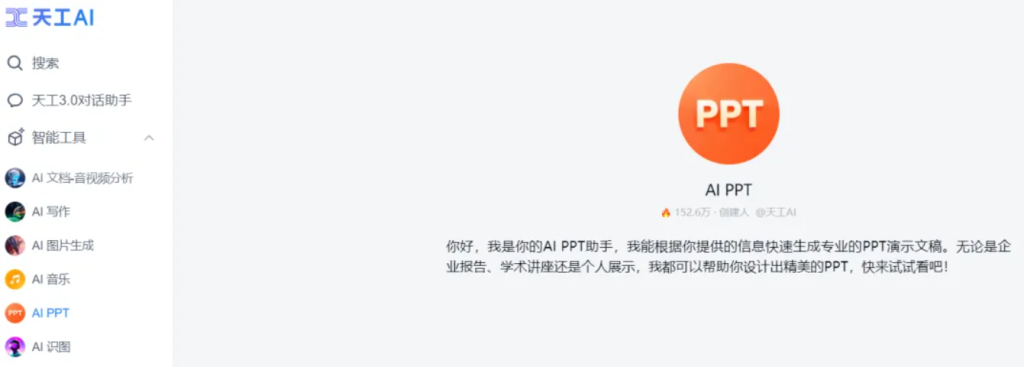
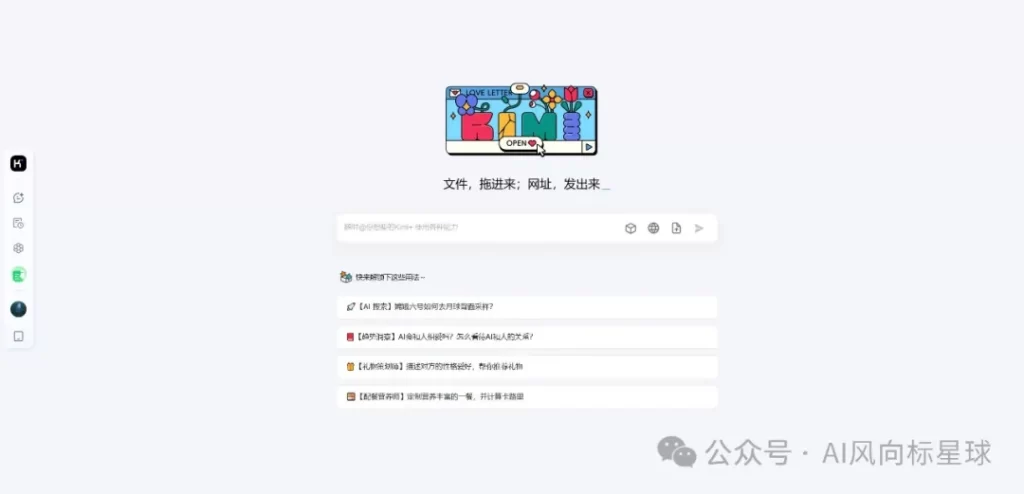

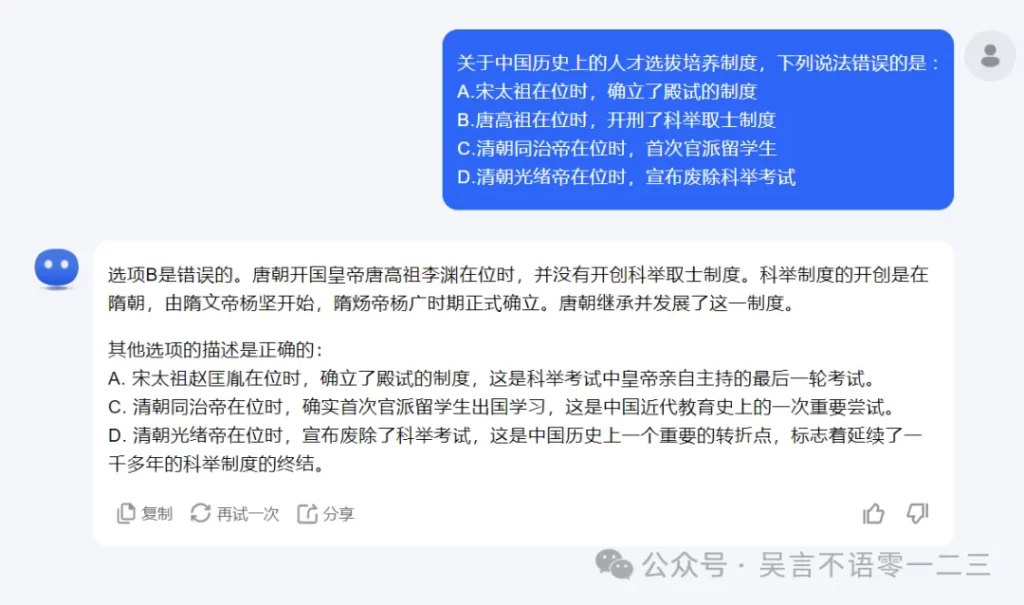
暂无评论内容